Beelden wissen
- Beelden een voor een wissen
- Selectie ([
]) van Meerdere beelden tegelijk wissen
- Het bereik opgeven van de te wissen beelden
- Alle beelden in een map of op een kaart wissen
U kunt overbodige beelden één voor één of in een batch selecteren en wissen. Beveiligde opnamen () worden niet gewist.
Waarschuwing
- Als een beeld eenmaal is gewist, kan dit niet meer worden teruggehaald. Wis een beeld pas als u zeker weet dat u dit niet meer nodig hebt. Beveilig belangrijke beelden om te voorkomen dat deze per ongeluk worden gewist.
Beelden een voor een wissen
-
Druk op de knop
.
-
Selecteer het beeld dat u wilt wissen.
- Draai aan het instelwiel
om het beeld te selecteren dat u wilt wissen.
- Draai aan het instelwiel
-
Druk op de knop
.
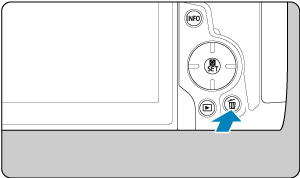
-
Wis de beelden.
JPEG/HEIF/RAW-beelden of video's

- Selecteer [Wissen].
RAW+JPEG/RAW+HEIF-beelden

- Selecteer een optie.
- Beeldenreeksen vastgelegd in de transportmodus [
], [
] of [
] worden gewist als u tijdens afspelen [Wis scène waarin beeld zit] selecteert.
Selectie ([ ]) van Meerdere beelden tegelijk wissen
]) van Meerdere beelden tegelijk wissen
Door vinkjes toe te voegen aan de te wissen beelden kunt u al die beelden in één keer wissen.
-
Selecteer [
: Wis beelden].
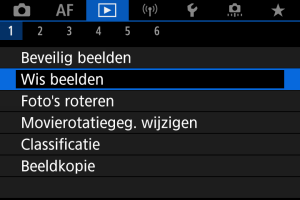
-
Selecteer [Selecteer en wis beelden].
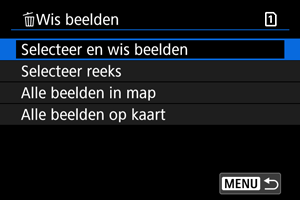
-
Selecteer een beeld.
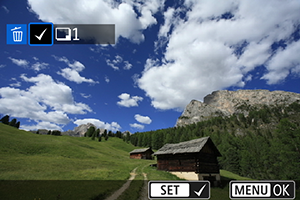
- Draai aan het instelwiel
om het te wissen beeld te selecteren en druk vervolgens op de knop
.
- Als u nog een beeld wilt selecteren om te wissen, herhaalt u stap 3.
- Druk op de knop
.
- Draai aan het instelwiel
-
Wis de beelden.
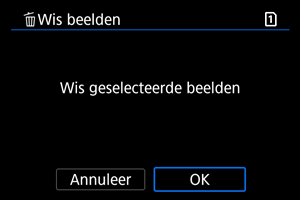
- Selecteer [OK].
Het bereik opgeven van de te wissen beelden
Terwijl u de beelden in de indexweergave bekijkt, kunt u het eerste en het laatste beeld voor een bereik opgeven om alle opgegeven beelden tegelijk te wissen.
-
Selecteer [Selecteer reeks].
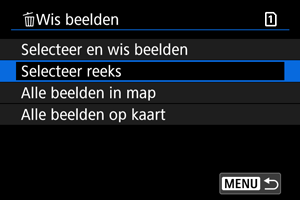
- Selecteer [Selecteer reeks] in [
: Wis beelden].
- Selecteer [Selecteer reeks] in [
-
Geef het bereik van de beelden op.
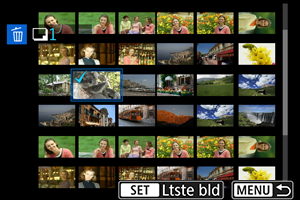
- Selecteer het eerste beeld (beginpunt).
- Selecteer vervolgens het laatste beeld (eindpunt). Een vinkje [
] wordt toegevoegd aan alle beelden binnen het bereik tussen het eerste en het laatste beeld.
- Als u nog een opname wilt selecteren om te wissen, herhaalt u stap 2.
-
Druk op de knop
.
-
Wis de beelden.
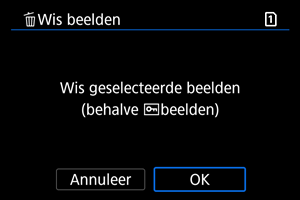
- Selecteer [OK].
Alle beelden in een map of op een kaart wissen
U kunt alle beelden in een map of op een geheugenkaart tegelijk wissen.
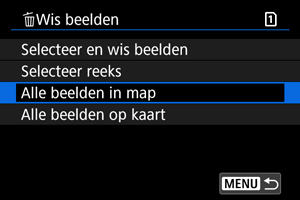
- Wanneer u [Alle beelden in map] of [Alle beelden op kaart] selecteert in [
: Wis beelden], worden alle beelden in de map of op de kaart gewist.
- Als de zoekcriteria zijn ingesteld met [
: Beeldzoekvoork. instellen] (), verandert de weergave naar [Alle gev. bldn].
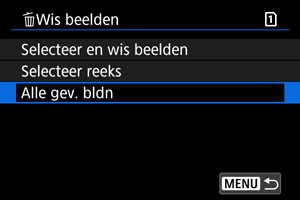
- Als u [Alle gev. bldn] selecteert, worden alle beelden die gefilterd zijn door de zoekcriteria gewist.
Opmerking
- Als u alle beelden, met inbegrip van beveiligde opnamen, wilt wissen, dient u de kaart te formatteren ().
- Beelden wissen door het selecteren van [Alle beelden op kaart] geldt voor de kaart die is geselecteerd in [
: Opn.functie+kaart/map sel.] (in ofwel [
-opn./weerg.]/[
-opn./weerg.] of [
-weergave]/[
-weergave]).